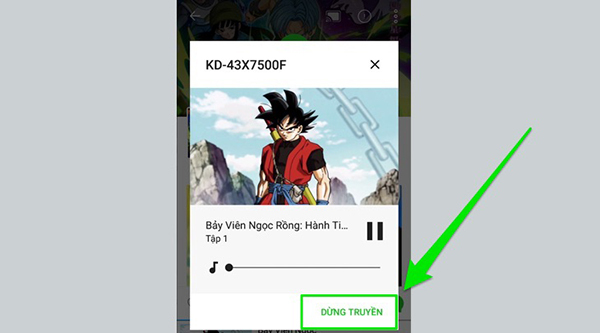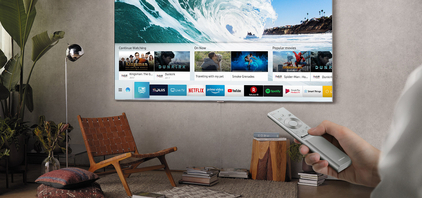-
 Tivi, Loa - Dàn Âm Thanh
Tivi, Loa - Dàn Âm Thanh
-
 Điều hòa nhiệt độ
Điều hòa nhiệt độ
-
 Tủ lạnh, Tủ đông, Tủ mát
Tủ lạnh, Tủ đông, Tủ mát
-
 Máy giặt, Máy sấy quần áo
Máy giặt, Máy sấy quần áo
-
 Sưởi, Quạt mát các loại
Sưởi, Quạt mát các loại
-
 Lò vi sóng, Nồi chiên
Lò vi sóng, Nồi chiên
-
 Máy lọc nước, Máy rửa bát
Máy lọc nước, Máy rửa bát
-
 Lọc không khí, Hút bụi
Lọc không khí, Hút bụi
-
 Đồ bếp, Nồi cơm, Bếp điện
Đồ bếp, Nồi cơm, Bếp điện
-
 Máy xay, ép, pha chế
Máy xay, ép, pha chế
-
 Gia dụng, dụng cụ
Gia dụng, dụng cụ
-
 Laptop, Laptop AI
Laptop, Laptop AI
-
 Điện thoại, máy tính bảng
Điện thoại, máy tính bảng
-
 PC, Màn hình, Máy in
PC, Màn hình, Máy in
-
 Phụ kiện - SP Thông Minh
Phụ kiện - SP Thông Minh
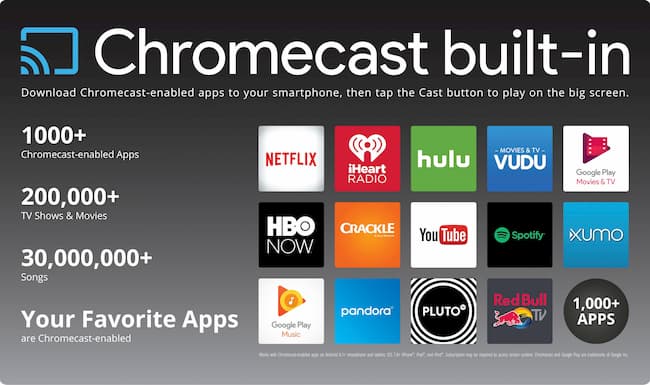
Hướng dẫn sử dụng Google Cast để chiếu màn hình điện thoại lên tivi
Biên tập bởi: test
- Cập nhật ngày 13/05/2022 13:48
Google Cast là sự lựa chọn hàng đầu của người dùng trong quá trình chiếu màn hình điện thoại lên tivi, để trình chiếu các nội dung giải trí, làm việc và các bài giảng thuyết trình. Vậy làm thế nào để chiếu màn hình điện thoại lên tivi Sony bằng Google Cast?
1.
Những lợi ích của việc chiếu màn hình điện thoại lên tivi
Với Google Cast, bạn sẽ được chia sẻ hình ảnh lên tivi mà không cần bất cứ một sợi dây cáp rườm rà nào cả với các bước kết nối dễ dàng và nhanh chóng.
Trải nghiệm giải trí, xem phim thoải mái hơn trên màn hình tivi rộng rãi để xem cùng gia đình, bạn bè, người thân.
Xem các nội dung giải trí, học tập trên tivi thông qua chiếc điện thoại.
2.
Các bước sử dụng Google Cast để chiếu màn hình điện thoại lên tivi Sony
Để quá trình diễn ra nhanh chóng và thuận lợi nhất. Bạn cần phải kết nối tivi và điện thoại trên cùng một mạng wifi nhà bạn. Và các thiết bị cần phải hỗ trợ tính năng kết nối mạng wifi.
Trong bài viết dưới đây, mình thực hiện trên ứng dụng Zing TV đang được khá nhiều bạn yêu cầu, và sử dụng chiếc điện thoại Sony Xperia XZ1 và Smart tivi Sony 4K 49 inch X7500F.
Bước 1:
- Bạn tiến hành truy cập vào ứng dụng “Zing TV”
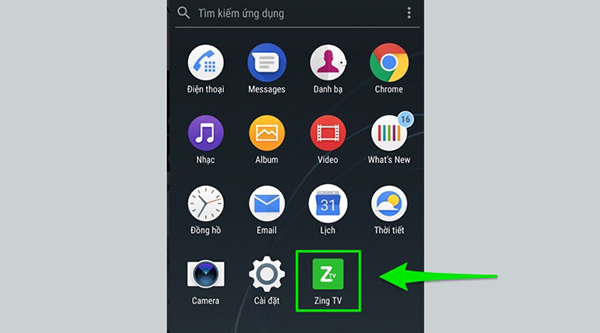
Bước 2:
- Trong ứng dụng Zing TV, bạn chọn bất kỳ đoạn video nào mà bạn muốn xem. Sau đó, ứng dụng sẽ xuất hiện biểu tượng “Google Cast” phía góc phải của màn hình. Và bạn chọn vào biểu tượng đó.
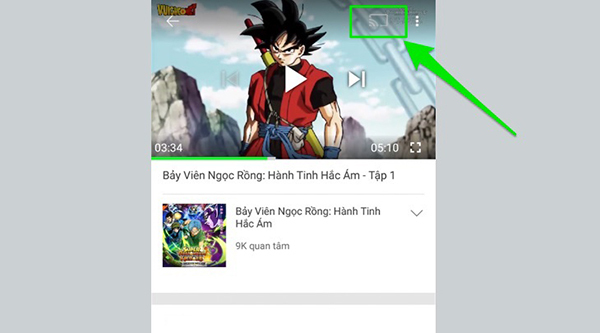
Bước 3:
- Sau đó, điện thoại sẽ dò đến các thiết bị tivi có thể kết nối ở gần. Khi điện thoại đã thấy tên tivi cần kết nối, trong bài viết là KD-43X7500F, bạn tiếp tục nhấn vào để 2 thiết bị có thể ghép đôi.
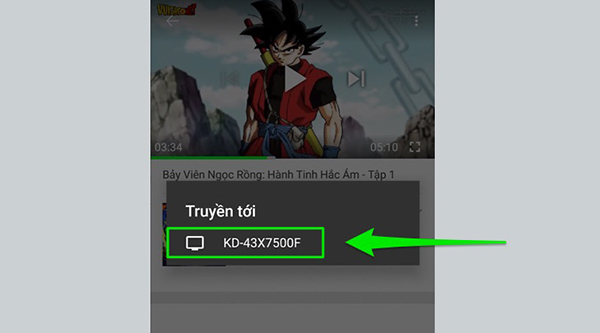
- Tại bước hoàn tất, khi bạn đã kết nối thành công giữa điện thoại với tivi, video mà bạn đang xem sẽ được trình chiếu và hiển thị lên tivi. Còn trên điện thoại bạn vẫn có thể thao tác bình thường.
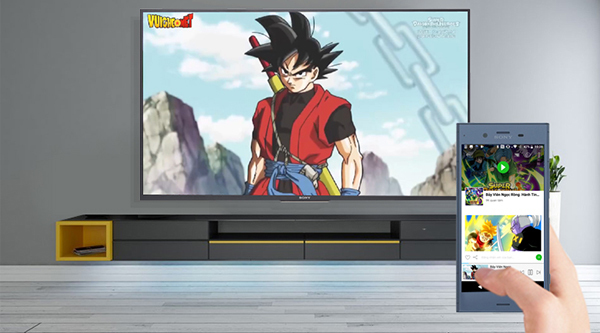
Bước 4:
- Để quá trình trình chiếu ngừng hẳn, bạn tìm đến biểu tượng “Google Cast” ở góc phải ứng dụng.
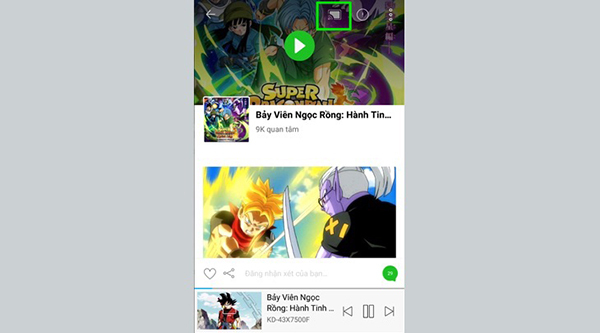
Bước 5:
- Sau đó, bạn nhấn “Ngừng truyền” để ngắt kết nối.